1、一百度浏览器为例,点击右上角的”菜单“按钮,在快捷菜单中选择”internet选项“。
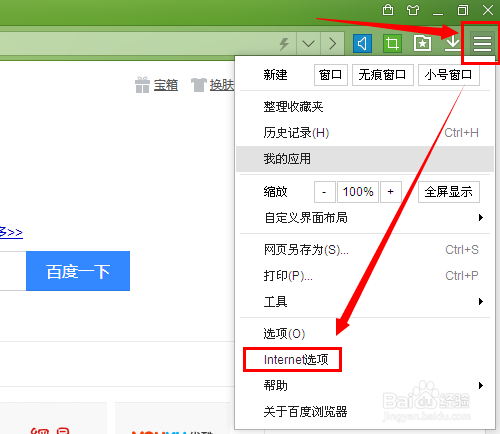
2、在”internet属性“框中,在”浏览历史记录“下选择”设置“。
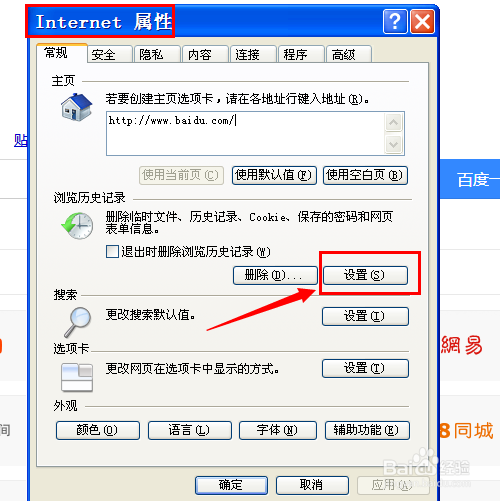
3、在”Internet零时文件和历史记录设置框“中,我们可以看到当前存放的路径是”C:\Documents and S髫潋啜缅ettings\Administrator\Local Settings\Temporary Internet Files “。点击“移动文件夹”开始设置。

4、弹出“浏览文件夹”对话框,选择存放缓存文件的路径。

5、我们选择存放在D盘根目录下,然后点击“确定”。
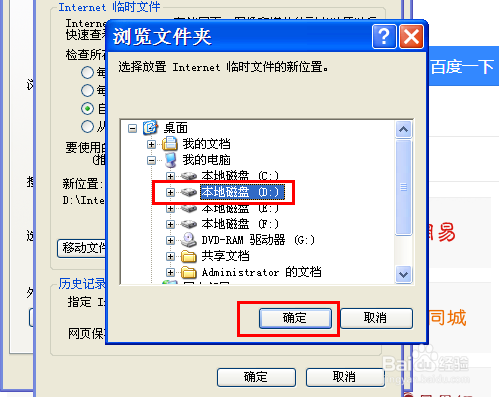
6、现在我们可以看到新位置为“D:\Internet 临时文件”,然后点击“确定”。
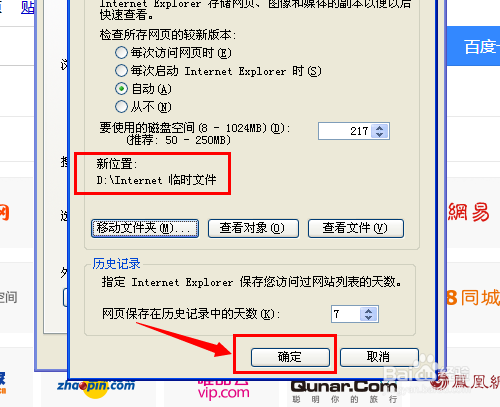
7、需要注销才能修改生效,选择“是”。然后电脑注销,再登录。
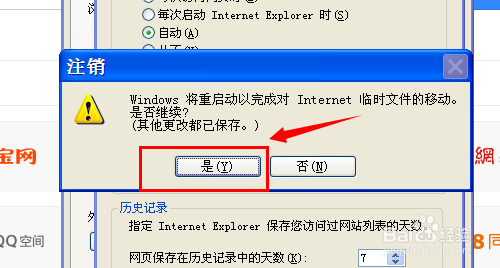
8、我们再重复1-3步骤,点击“查看文件”。

9、我们可以看到,缓存临时文件已经移动存放到了D盘。至此修改缓存存放路径完成。

